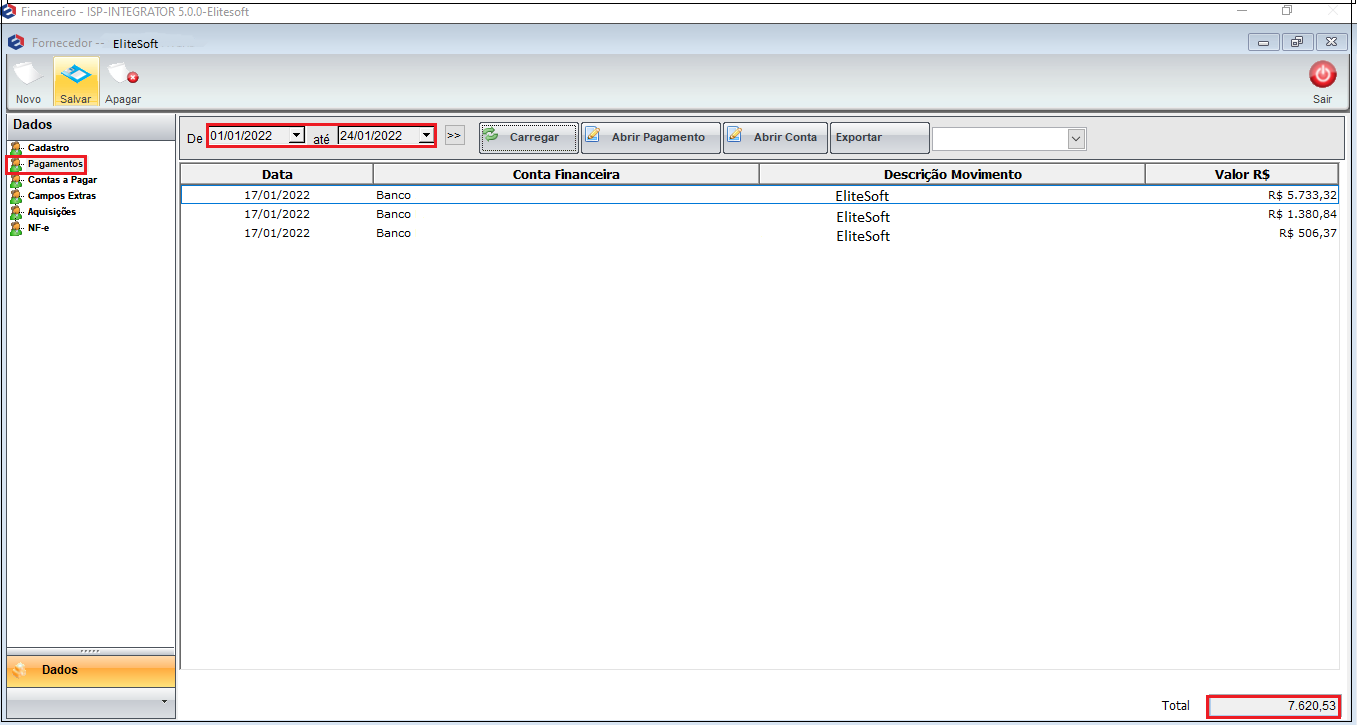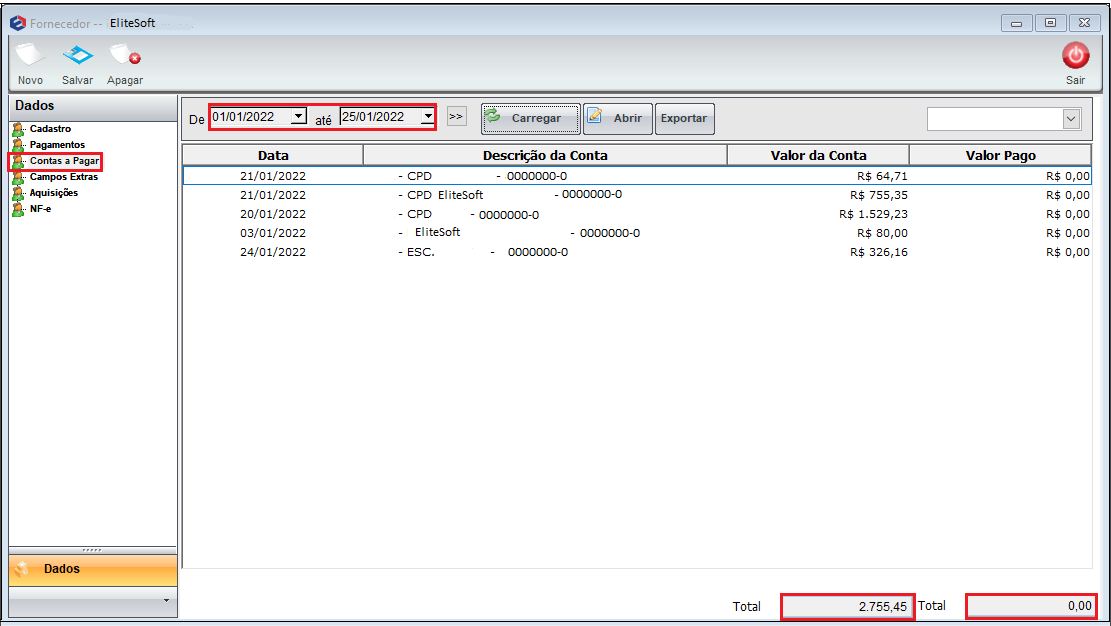Modulo Desktop - Relacao de Fornecedores
| Permissão |
| Financeiro |
| Relação de Fornecedores |
| Variável |
| Validar CPF/CNPJ Receita Federal |
| Obrigatório o Endereço de Novo Fornecedor |
Relação de Fornecedores
![]() Cadastro dos fornecedores que vendem serviços ou produtos ao provedor.
Cadastro dos fornecedores que vendem serviços ou produtos ao provedor.
Para inserir o cadastro e o endereço de um novo fornecedor tem a opção de escolher se há necessidade deste endereço ou não, com a variável assinalada como Não pode seguir o cadastro sem o endereço.

Caminho a Seguir: ISP - INTEGRATOR / PAINEL DE CONFIGURAÇÕES / CONFIGURAÇÃO INICIAL / VARIÁVEIS
Cadastrar os fornecedores que for vender produto ou serviço para o provedor. Botões para análise: Abrir, Novo Fornecedor e Exportar.
O cadastro de Fornecedores poderá ser aberto de duas formas: dois cliques ou marcando e Abrir.
Exportar: Fazer a exportação dos fornecedores cadastrados em planilha Excel.

Caminho a Seguir: ISP-INTEGRATOR/ FINANCEIRO/ RELAÇÃO DE FORNECEDORES
Novo Fornecedor
Ao clicar no botão Novo apresentará a tela de Novo Fornecedor para início do cadastro do fornecedor que poderá ser Pessoa Física ou Pessoa Jurídica.
| |
|
A alteração de Iniciar o Cadastro do Novo Fornecedor por Pessoa Física ou Pessoa Jurídica foi disponibilizada para o Changelog 5.01.14. |

Caminho a Seguir: ISP-INTEGRATOR/ FINANCEIRO/ RELAÇÃO DE FORNECEDORES
| |
|
A opção de realizar consulta de CPF/CNPJ do fornecedor na Receita Federal para verificar a situação cadastral foi disponibilizada para a versão do Changelog 6.04.00. |
Validação do Fornecedor
![]() O objetivo é permitir realizar consultas do CPF e CNPJ dos fornecedores na receita.
O objetivo é permitir realizar consultas do CPF e CNPJ dos fornecedores na receita.
INFORMAÇÕES IMPORTANTE!!
- Obs.1: para a contratação do serviço mensal de consulta ou nova aquisição caso seus créditos acabem, entre em contato com o nosso comercial:
- E-mail:comercial@elitesoft.com.br | WhatsApp/Cel.: (43) 98825-8286 |(43) 3322-9593
| |
|
Aviso 1: O sistema verificará a estabilidade do servidor da Receita Federal a cada 5 minutos, caso identifique alguma anormalidade, a variável Validar CPF/CNPJ receita Federal será desativada automaticamente e será ativada novamente apenas quando identificar normalidade. Aviso 2: A variável Validar CPF/CNPJ receita Federal poderá ser desativada pelo provedor quando acabarem os créditos. |
Opção - Pessoa Jurídica
Ao selecionar a opção Jurídica deverá preencher o campo CNPJ e clicar no botão Validar CNPJ.
- Caso não tenha créditos, apresentará a mensagem: "Você não tem crédito para realizar essa consulta!"

Caminho a Seguir: ISP-INTEGRATOR/ FINANCEIRO/ RELAÇÃO DE FORNECEDORES
Caso o CNPJ esteja correto os campos Razão Social, Nome Fantasia e Situação serão preenchidos automaticamente.
- Caso esteja incorreto o campo ficará destacado em vermelho.
- Obs.: os créditos serão consumidos apenas quando a consulta for bem sucedida.
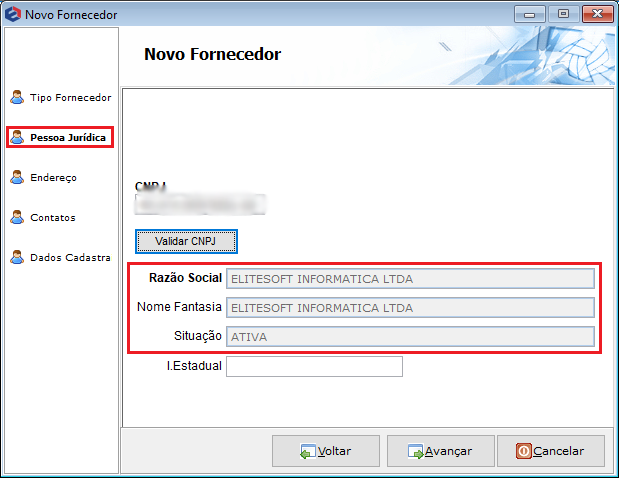
Caminho a Seguir: ISP-INTEGRATOR/ FINANCEIRO/ RELAÇÃO DE FORNECEDORES
Opção - Pessoa Física
Ao selecionar a opção Física deverá preencher os campos CPF e Data de Nascimento e clicar no botão Validar CPF.
- Caso não tenha créditos, apresentará a mensagem: "Você não tem crédito para realizar essa consulta!"
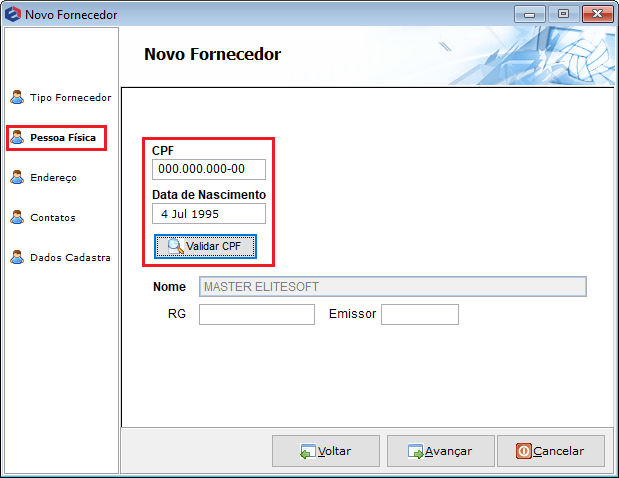
Caminho a Seguir: ISP-INTEGRATOR/ FINANCEIRO/ RELAÇÃO DE FORNECEDORES
Caso o CPF esteja correto os campos Nome e Situação serão preenchidos automaticamente.
- Caso esteja incorreto o campo ficará destacado em vermelho.
- Obs.: os créditos serão consumidos apenas quando a consulta for bem sucedida.
- Saiba mais sobre as situações cadastrais: http://receita.economia.gov.br/orientacao/tributaria/cadastros/cadastro-de-pessoas-fisicas-cpf/atos-cadastrais/regularizacao-do-cpf
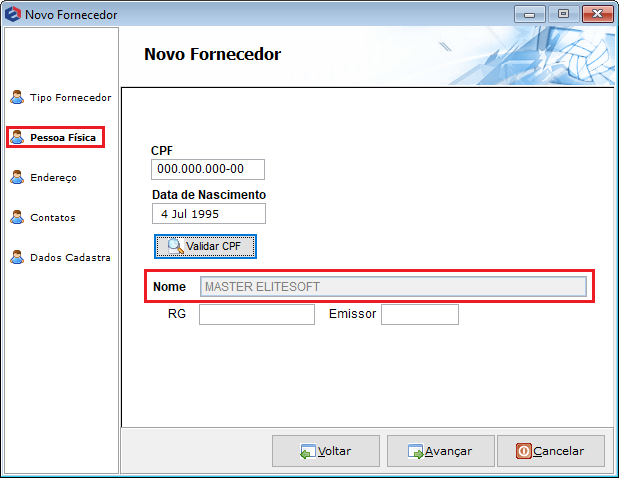
Caminho a Seguir: ISP-INTEGRATOR/ FINANCEIRO/ RELAÇÃO DE FORNECEDORES
Aba - Endereço
Após validar, a tela seguinte pede para adicionar o endereço que poderá ser pesquisado por CEP ou por Logradouro.

Caminho a Seguir: ISP-INTEGRATOR/ FINANCEIRO/ RELAÇÃO DE FORNECEDORES
Aba - Contatos
Inserir os dados do contato do fornecedor.

Caminho a Seguir: ISP-INTEGRATOR/ FINANCEIRO/ RELAÇÃO DE FORNECEDORES
| |
|
A alteração de Fazer a Validação dos Dados do Cadastro do Fornecedor foi disponibilizada para a versão do Changelog 6.00.00. |
Fazer a Validação dos Dados do Cadastro do Fornecedor
Para esta nova implementação, ao receber um XML e o cadastro do fornecedor estiver incompleto no sistema, o sistema atualiza os dados e corrige esses dados que estão faltando ou foram inseridos errados. Este é o ex. do endereço, que ao receber o XML vai alterar o cadastro do fornecedor.
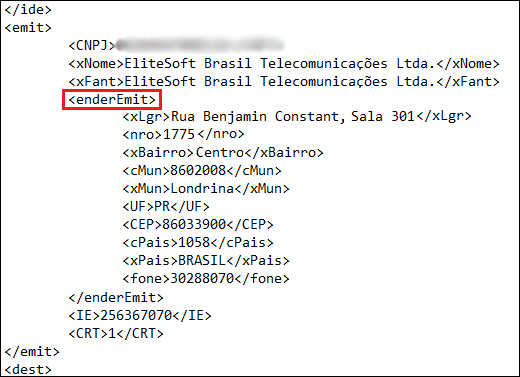
Caminho a Seguir: XML DO FORNECEDOR
Quando receber o XML do fornecedor, o Integrator atualiza os dados conforme os que estão no XML.
- Para realizar o Cadastro de NFE Entrada, clique em : Cadastrar NF-e Entrada.
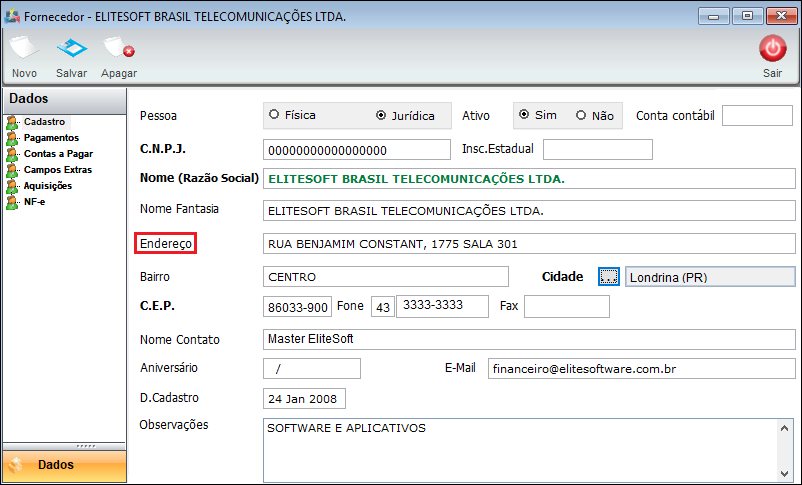
Caminho a Seguir: ISP - INTEGRATOR / FINANCEIRO / DADOS DO FORNECEDOR
Cadastro do Fornecedor e os dados da empresa.

| |
|
O Filtro Empresa no cadastro de fornecedor e Totalizador na aba pagamentos e aba contas a pagar da Rotina de Fornecedores foi disponibilizado para a versão do Changelog 6.05.00. |
Filtro Empresa
![]() O Filtro Empresa, possibilita ao usuário realizar a pesquisa do contas a pagar de uma forma mais específica, trazendo apenas as informações da empresa selecionada.
O Filtro Empresa, possibilita ao usuário realizar a pesquisa do contas a pagar de uma forma mais específica, trazendo apenas as informações da empresa selecionada.
| |
|
"Situação 1": O usuário conseguirá filtrar por empresas diferentes, os pagamentos e as contas a pagar. |
Pagamentos: são apresentados o histórico de pagamento para o fornecedor, colocar o período que deseja consultar e clicar em carregar.
É Possível utilizar o filtro Empresas para visualizar os pagamentos de um determinado fornecedor.
Caminho a Seguir: ISP-INTEGRATOR / FINANCEIRO / RELAÇÃO DE FORNECEDORES / PAGAMENTOS
Marcando a opção e Abrir pode verificar como foi feito o pagamento da conta, na tela de Detalhe do Movimento no Razão.
- Pode exportar para uma planilha de Excel os pagamentos pelo botão Exportar Texto em negrito.
Caminho a Seguir: ISP-INTEGRATOR / FINANCEIRO / RELAÇÃO DE FORNECEDORES / ABRIR PAGAMENTO
Verificar o Contas a Pagar lançadas, ao colocar o período e clicar no botão carregar, as contas serão apresentadas. Se Abrir mostra na tela o detalhamento da conta a pagar.
É Possível utilizar o filtro Empresas para visualizar os contas a pagar por empresa de um determinado fornecedor.

Caminho a Seguir: ISP-INTEGRATOR / FINANCEIRO / RELAÇÃO DE FORNECEDORES / CONTAS A PAGAR
Detalhamento da conta a pagar.

Caminho a Seguir: ISP-INTEGRATOR / FINANCEIRO / RELAÇÃO DE FORNECEDORES / ABRIR
Fazer a exportação para planilha Excel, clicar no botão Exportar.
| |
|
Para a configuração de Campos Extras deve entrar em contato com os técnicos da EliteSoft. |
Na opção Campos Extras é possível adicionar uma informação que não tenha cadastro de fornecedor. Solicitação do cliente para a inclusão de um campo extra de nome do sócio, por ex.

Caminho a Seguir: ISP-INTEGRATOR / FINANCEIRO / RELAÇÃO DE FORNECEDORES / CAMPOS EXTRAS
Totalizador na Aba Pagamentos e Aba Contas a Pagar da Rotina de Pesquisa de Fornecedores
![]() O objetivo do totalizador é realizar um somatório de tudo o que tem para pagar e o que foi pago, dentro do período selecionado, para que o usuário possa visualizar de uma forma mais
rápida a somatória total.
O objetivo do totalizador é realizar um somatório de tudo o que tem para pagar e o que foi pago, dentro do período selecionado, para que o usuário possa visualizar de uma forma mais
rápida a somatória total.
- Selecionando o fornecedor, apresentará na tela a aba pagamentos e contas a pagar, clicando em cima das abas, apresentará a somatória de tudo o que foi pago e o que tem para pagar, dentro do período selecionado.
Caminho a Seguir: ISP-INTEGRATOR / FINANCEIRO / RELAÇÃO DE FORNECEDORES
Caminho a Seguir: ISP-INTEGRATOR / FINANCEIRO / RELAÇÃO DE FORNECEDORES / PAGAMENTOS
Caminho a Seguir: ISP-INTEGRATOR / FINANCEIRO / RELAÇÃO DE FORNECEDORES / CONTAS A PAGAR
Ver Também
- FAQ - Como habilitar a importação de XML?
- Para este procedimento: Cadastrar Notas Fiscais Sem XML.
| |
|
Esta é uma base de testes fictícia, meramente ilustrativa. |